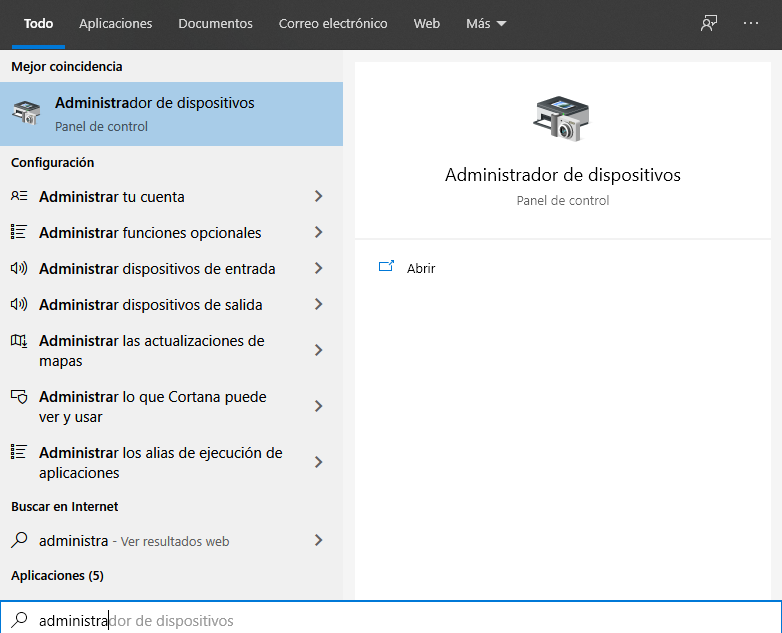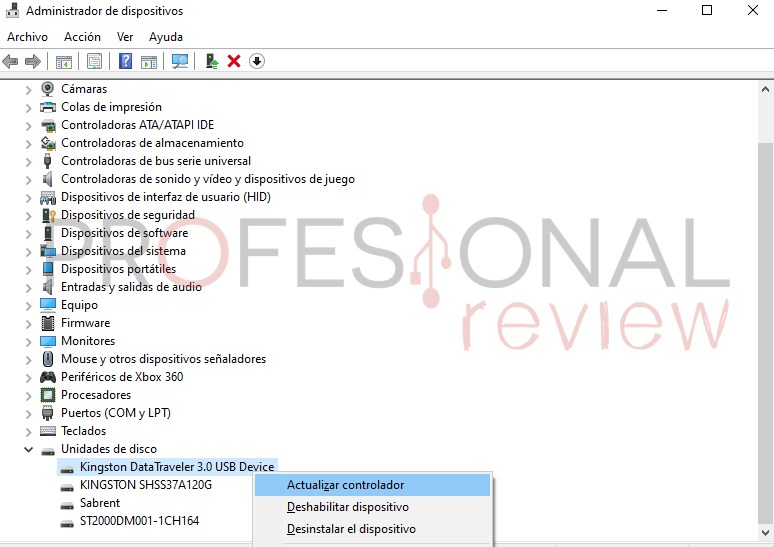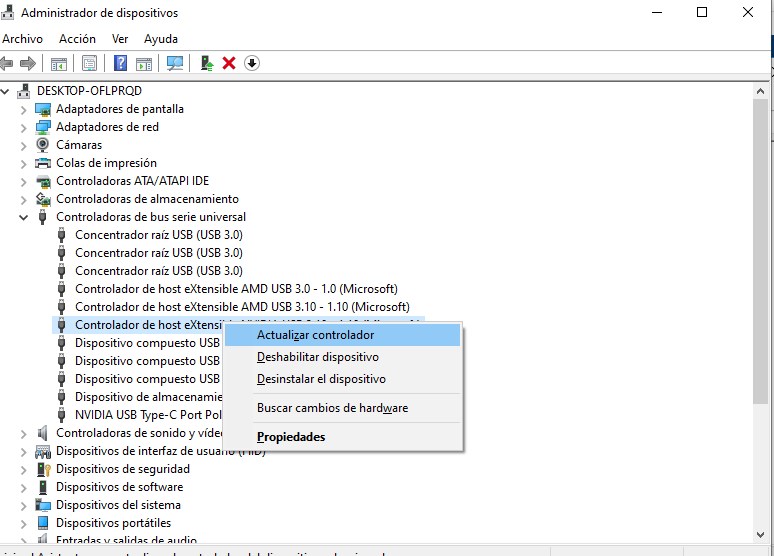¿Tu pendrive va lento? Es común encontrar equipos con puertos USB con una velocidad lenta, algo que se puede solucionar y te decimos cómo.
Realmente, la velocidad de transferencia depende de varios factores, como es la tecnología del puerto, la velocidad de datos de la unidad externa o la velocidad de nuestro disco duro. Sin embargo, puede que todo vaya demasiado lento, por lo que te enseñamos estas soluciones con el objetivo de darle caza al problema.
Índice de contenidos
Échale un ojo también a:
¿Por qué crees que la velocidad es lenta?
Existe cierto desconocimiento acerca del funcionamiento de las velocidades de transferencia. Cuando transferimos un archivo de una unidad a otra por vía USB, influyen 3 cosas:
- Velocidad de transferencia de la unidad de origen.
- Puerto USB que se utilice para transferir el archivo.
- Velocidad de transferencia de la unidad de destino.
Por ejemplo, si nuestro pendrive es USB 3.0, pero tiene unas velocidades de escritura no tan rápidas, pues la experiencia no será alucinante. Lo mismo ocurre cuando transferimos un archivo de un HDD a una unidad de destino.
Antes de pensar que vuestra unidad o puerto van lentos, tened claro que tenéis el archivo en un buen SSD, que utilizáis una conexión USB 3.0 o superior y que la unidad de destino es un SSD externo, por ejemplo.
Conecta tu USB en la parte trasera
Tenemos como costumbre no esforzarnos cuando conectamos nuestra unidad externa a la caja del PC, por lo que hacemos uso de los puertos delanteros. Éstos suelen ser más lentos que los traseros que ofrece la placa base, por lo que os aconsejamos conectar la unidad en cuestión a la parte trasera.
Pensad que los puertos traseros están soldados a la placa base, por lo que funcionan directamente con el chipset. Los puertos frontales se conectan a la placa base a través de un cable, por este motivo tienen una velocidad menor.
Si el problema es que tenéis pocos puertos traseros, podéis comprar un Hub para expandir las conexiones. Otro aspecto a tener en cuenta, es que los puertos traseros ofrecen una potencia mayor que los delanteros. Esto es importante que lo tengáis en cuenta cuando conectéis discos duros externos de 2.5 pulgadas.
Actualiza los drivers de tu puerto USB y de la unidad que dé problemas
En otras ocasiones, la solución puede constar de una simple tontería, como tener los drivers del puerto obsoletos. Por este motivo, te decimos cómo puedes actualizarlos.
- Abrimos menú inicio y buscamos administrador de dispositivos. Ejecutadlo.
- A continuación, expandimos «unidades de disco» y actualizamos la unidad que estemos conectando por USB. Siguiendo con el ejemplo, yo lo haré con mi pendrive.
- A continuación, nos vamos al desplegable «controladoras de bus serie universal«. Como supongo que vuestro problema está relacionado con un puerto de alta velocidad, actualizadlo.
Por otro lado, tenemos que actualizar el driver del chipset. Así que, tenemos que actualizarlo desde el mismo administrador.
- Desplegad «dispositivos del sistema» y actualizar el controlador de la misma forma.
Habilitar el puerto USB 3.0
Puede que la placa base haya deshabilitado esta tecnología en el puerto, por lo que está funcionando como un USB 2.0. Para arreglar tu USB, tendremos que entrar a la BIOS de la siguiente manera:
- Encendemos el PC y pulsamos la tecla que nos diga la primera pantalla que nos sale (suele ser la de la placa base). Normalmente, la tecla para acceder a la BIOS es SUPR.
- Cada BIOS es distinta, pero tendremos que navegar por los menús. Normalmente, deberemos entrar en menú avanzado o que tenga que ver con el USB.
- Si veis alguna opción denominada «USB 3.0 Support» o algo parecido, activarla. Después, tendréis que guardar la configuración de la BIOS y salir.
Cómo solucionar la velocidad del USB con un ajuste de directiva
Esta solución suele tener un alto éxito entre aquellos que experimentáis el problema. Básicamente, tendremos que acceder al administrador de dispositivo y hacer clic derecho en la unidad externa para seleccionar «propiedades».
Nos iremos a la pestaña «Directivas» y habilitaremos la opción «Mejor rendimiento» para que funcione a máximo rendimiento.
En cuanto le deis a aceptar, ya tendréis el modo activado. Así de fácil.
Sistema de archivos NTFS
Todavía veo a muchas personas utilizar sistemas de archivos muy limitados en pendrives con grandes capacidades, como puede ser de 64 o 128 GB. A esos niveles, yo recomiendo un sistema de archivos NTFS si usáis Windows porque es el más completo, como el menos limitado.
Aquellos que utilicéis FAT32, debemos deciros que no optaréis a las velocidades de transferencia más altas. Así que, la solución pasa por formatear la unidad y escoger el sistema de archivos NTFS. Podéis hacerlo de la siguiente manera:
- Abrid el explorador de Windows, haced clic derecho en la unidad externa y seleccionad «formatear». En cuanto se nos abra el menú, elegimos NTFS.
- Le dais a iniciar, ya solo nos quedará esperar a que el proceso de formateo finalice.
El simple hecho de formatear hará que nuestro USB funcione más rápido, ofreciendo una mayor velocidad de transferencia.
Ya sabes cómo solucionar la velocidad del USB, pero te aconsejo que vayas realizando las soluciones de arriba a abajo para ir descartando posibles fallos. Si tenéis alguna duda, comentad abajo y os responderemos en breve.
Te recomendamos los mejores discos duros externos y pendrives del mercado
¿Cuál os ha servido? ¿Tuvisteis que formatear finalmente?